文章详情页
Win7系统电脑插入移动硬盘后无法识别不显示的解决方法
电脑插入移动硬盘后,却无法识别,没有显示移动硬盘,这是什么问题?近日有一个使用移动硬盘的用户反馈说,在Win7系统电脑上插入移动硬盘后,找不到移动硬盘,电脑没有识别,该如何解决这个问题呢?本文就给大家分享具体的解决方法。
操作方法:
1、通常是使用Windows+E快捷键,调出资源管理器,这里没有显示移动硬盘;
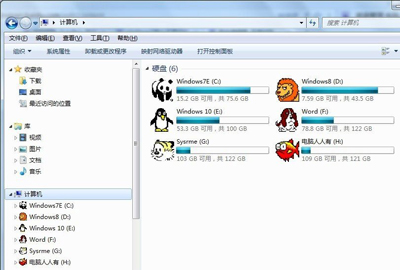
2、右键点击计算机管理;
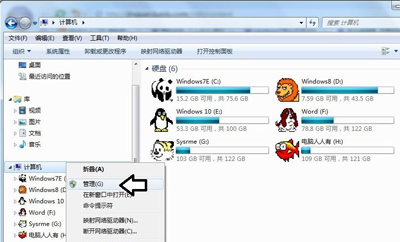
3、计算机管理磁盘管理;
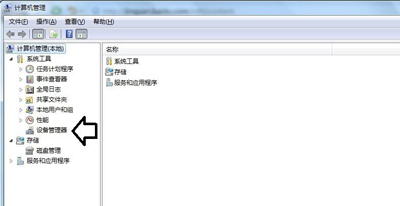
4、只要这里有显示,说明移动磁盘是好的,只是盘符没有分配,或者有盘符,和其他的分区有冲突了;

5、右键点击移动磁盘更改驱动器号和路径;
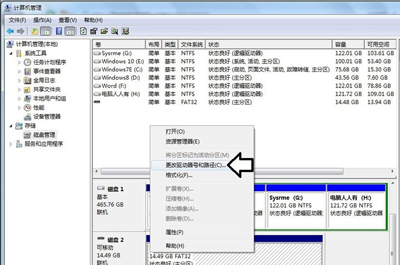
6、点击添加分配一个盘符(如果之前已经有盘符,不妨也更换一个)确定;
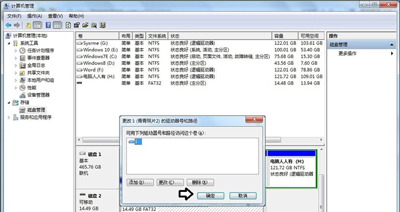
7、之后,就会正常显示了(除了移动磁盘、数据线等硬件坏了);
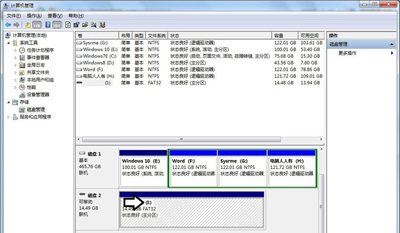
8、再去计算机文件夹查看,移动硬盘就会显示了。
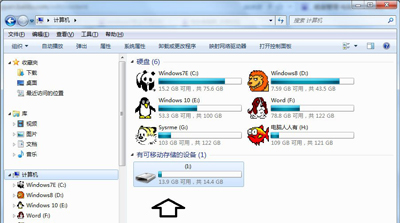
相关文章:
1. Thinkpad e580笔记本怎么绕过TPM2.0安装Win11系统?2. Win10系统MiFlash找不到指定文件的具体解决办法3. 世界上最流行的操作系统不是Linux或者Windows,而是MINIX4. Win7文件夹被加密怎么办?Win7文件夹被加密解决办法5. Win10系统2004本地磁盘盘符消失显示未标记的卷怎么办?6. Win7系统LOL登录时遇到了一个预期之外的错误如何解决?7. Win7系统打开itunes提示“Bonjour服务已被禁用”如何解决?8. Win10电脑在激活系统的时候出现错误代码0xc004e016怎么办?9. Win7 CPU游戏降频怎么办?Win7旗舰版CPU游戏降频解决方法10. win10怎么还原成win7呢?win10还原成win7的解决方法
排行榜

 网公网安备
网公网安备